hur man löser Windows 10-sökning som inte fungerar
Är du Windows 10-användare? Förr eller senare kommer det att finnas tider när din Windows-sökfunktion inte fungerar. Så, för att åtgärda detta, läs följande tips.
För inte så länge sedan släppte den slutliga versionen för allmänheten, Windows 10 omedelbart konfronteras med alla typer av kommentarer. Börjar från proffsen till nackdelarna. De flesta av dem som kommenterade bra berodde på deras comeback Start meny typiskt för Windows och ger ett nytt nytt utseende.
Under tiden för de som inte gillar Windows 10 främst för att det fortfarande finns många olösta buggar, tror många Windows 10-användare att Microsoft för bråttom att släppa Windows 10.
Windows 10 sökfunktion fungerar inte
En av funktionerna som du kan stöta på är en sökfunktion som inte fungerar. Oavsett om du vet vad du har gjort eller inte, så fungerar inte sökfunktionen i Windows 10 ordentligt.
Så här fixar du Windows 10-sökning fungerar inte
Öppna och kör Kör på Windows. För att göra detta, tryck på Win + R-tangenterna och skriv "services.msc"(utan citat).
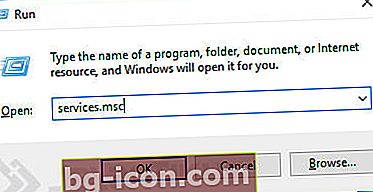
Sedan öppnar alla tjänster som körs i din Windows-bakgrund. Sök "Windows-sökning" Klicka sedan "Egenskaper".
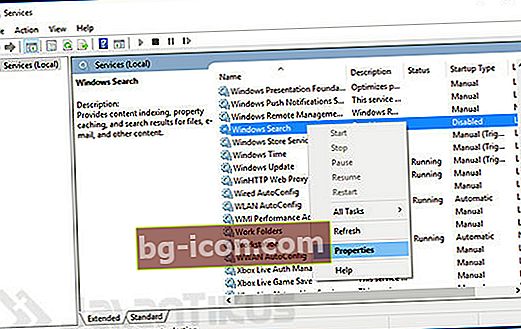
Om så är fallet, delvis "Starttyp", över "Inaktiverad" Blir "Automatisk (fördröjd start)", Klicka sedan Tillämpa.
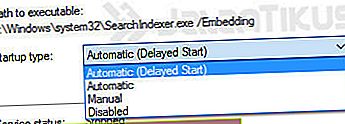
Efter det, i delar Tjänstestatus, klicka på knappen "Start" för att få söktjänsten att köras igen, tryck sedan på OK för att stänga fönstret.
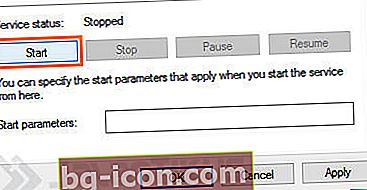
Och nu försöker du hitta något igen med sökfunktionen på din Windows 10. Nu ska funktionen köras normalt.
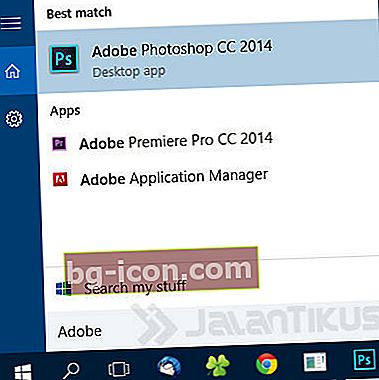
Hur? Lätt nog, eller hur? Nu kan du enkelt söka efter alla applikationer eller dokument som du vill hitta snabbt. För att förhindra att detta problem kommer tillbaka igen, glöm inte att uppdatera din Windows 10.